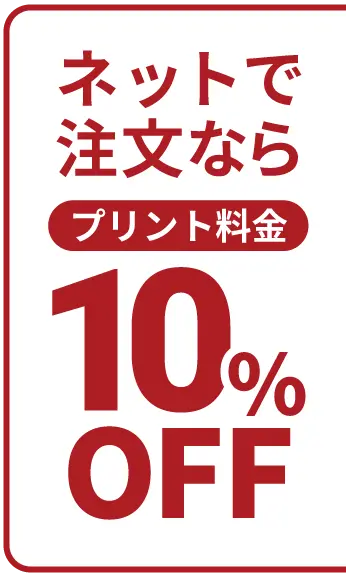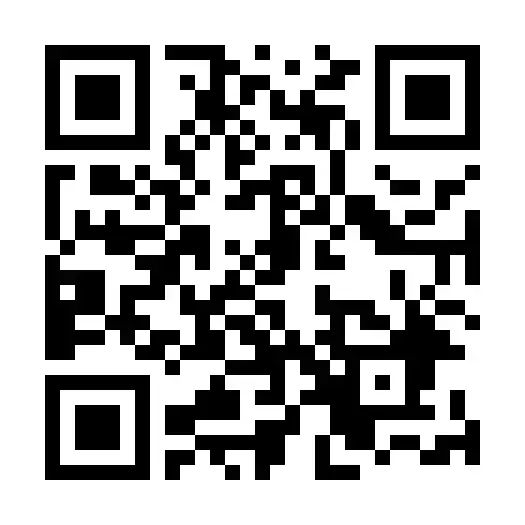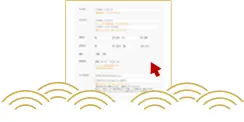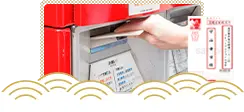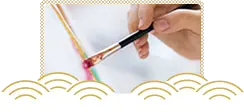お役立ちコラム
スマホで撮った写真の加工方法
投稿日:2020年10月1日
近年のスマホは、従来に比べて写真の性能が飛躍的に向上しており、誰でも綺麗な一枚を撮れるようになりました。さらに、撮影した写真にもう一工夫を加えると、もっと高度な写真に仕上げることができます。今回は、初心者でも綺麗な写真に仕上げられるスマホ写真加工の方法を紹介します。
上手に加工するためのコツは撮影モードにあり
加工前提で写真を撮るときは、オートモードでの撮影がおすすめです。設定が自動で決まるオートモードは、何も手を加えなくても、より自然な写真が撮影できます。一方、近年登場してきているHDR(High Dynamic Range)モードで撮影をすると、非常に高画質な写真が撮影できるものの、絵画やCGに近い印象の写真になります。そのため、何かしらの加工を考えているのであれば、より自然な印象で撮影できるオートモードで写して、後から加工をした方がよいでしょう。
また、加工した画像は新規保存をするように心掛けてください。元の画像を残しておくことで、後から調整をし直したいときに、最初の状態からすぐに加工することができます。
組み合わせを楽しむコラージュ写真
使いたい写真がたくさんあって選びきれない……何てことはありませんか?そんなときに活躍する加工方法の1つに「コラージュ」があります。これは、切り抜きや複数写真の組み合わせで、アレンジを楽しむ方法です。さらに、スタンプを使ったり、背景を付けたりすると、自分だけのオリジナルアルバムが作成できます。
主なコラージュアプリは、「Photo Gridかんたんコラージュ」、「ミルフォトブック」などが挙げられます。いずれも写真を選びタップするだけなので、感覚的に操作できる点が魅力です。可愛いフレームを付けるだけでも、写真の雰囲気は随分と変化するので、ぜひ試してみてください。
フィルターでの加工や補正で一気にお洒落に
写真をフィルターで加工したり補正したりすることで、写真の印象がグッと変わります。
セピア、クール、モノクロなどさまざまなフィルターを使い分けることで、写真の雰囲気を大きく変えることが可能に。
フィルターをかけるには、被写体に合わせて使い分けをするようにしましょう。例えば食べ物の場合、少し「彩度」を高めるのがポイントです。彩りが映えて、レシピブックのような印象になるでしょう。また風景であれば、セピア調にすると映画のワンシーンのようなロマンチックな雰囲気になりやすいです。
フィルターアプリには、「DECOPIC」などがあります。豊富なカラーバリエーションが特徴で、あらゆる用途に利用可能です。
写真補正をすると、明るさの調整、シミの除去などさまざまな加工をすることができます。
写真を補正するときのコツは、加工のしすぎに注意すること。これは、補正1つで写真の印象は大きく変化しますが、何度も繰り返すと原型がなくなり不自然さが目立つようになってしまうためです。
「BeautyPlus」、「Snapseed」など、部分的に調整できるアプリを使用して、少しずつ調節するようにしましょう。
トリミングで一部をフォーカス
写真に余計なものが写り込んでしまったり、被写体を際立たせたりしたいときは、トリミングを活用しましょう。トリミングとは画像の切り抜きのことで、不要な箇所を部分的に取り出すことができます。
例えば赤ちゃんの写真の場合、周囲の写り込みを切り抜けば、より赤ちゃんの表情を際立たせることができます。風景写真なら、三分割法(※)や二分割構図を意識して、空を全てカットせずに少しだけ残せば、全体の広がりを感じさせやすいです。被写体によって適度な切り抜き範囲は異なるために、試行錯誤を重ねてベストバランスを探してみましょう。
※三分割法:被写体を縦横三分割するように線を引き、その線が交わるところに被写体を置く方法。
※二分割構図:被写体を垂直もしくは水平に二分割して、分割した線が被写体の中央に来るように撮影する方法。
こちらで紹介した以外にも、スマホ写真の加工方法にはさまざまなやり方があります。
アプリによって備えられる機能は異なるため、慣れるまで最初は少し難しいかもしれません。しかし、難しく考えすぎず、チャレンジしてみることが写真の加工が上達する近道なので、まずは挑戦してみることからはじめましょう。
- スマホで写真を撮る際の5つのコツ
- 「スマホの撮影がどうにも上手くできない」とお悩みの方はいないでしょうか?実は、写真の撮り方には、押さえておきたいポイントがいくつかあります。要領さえ掴めば、誰で